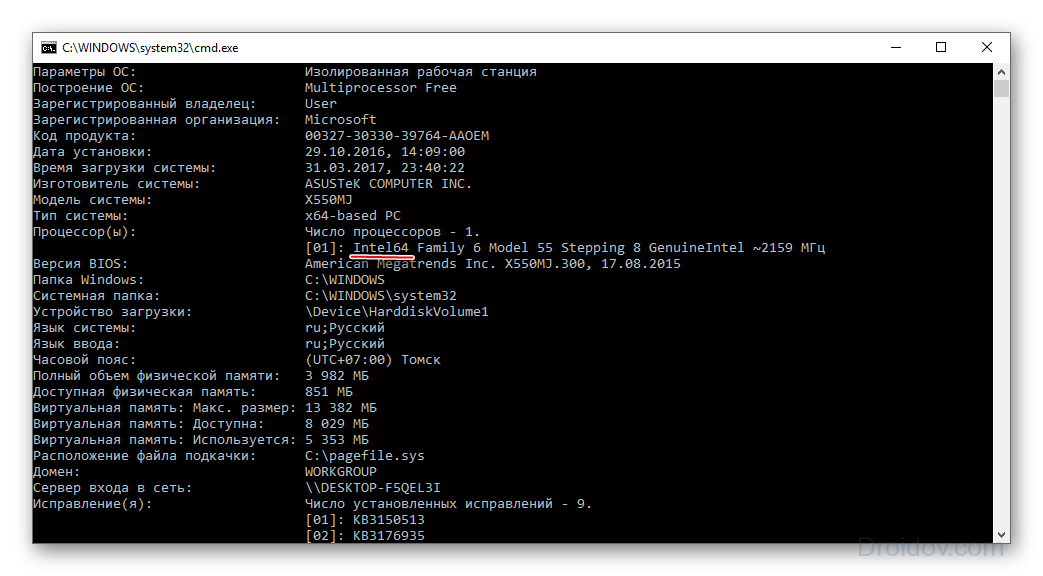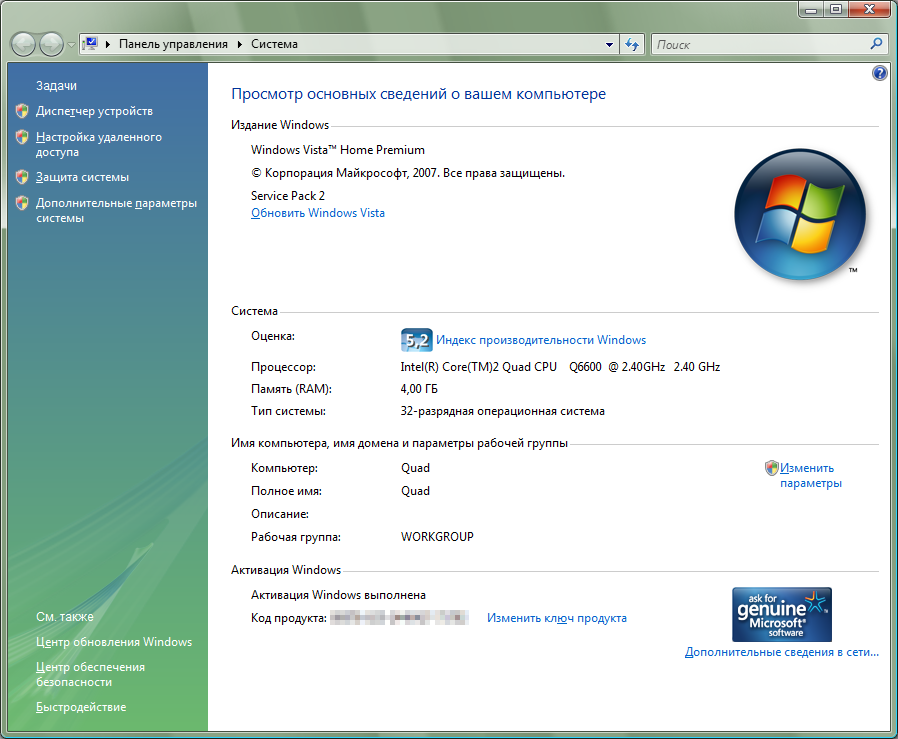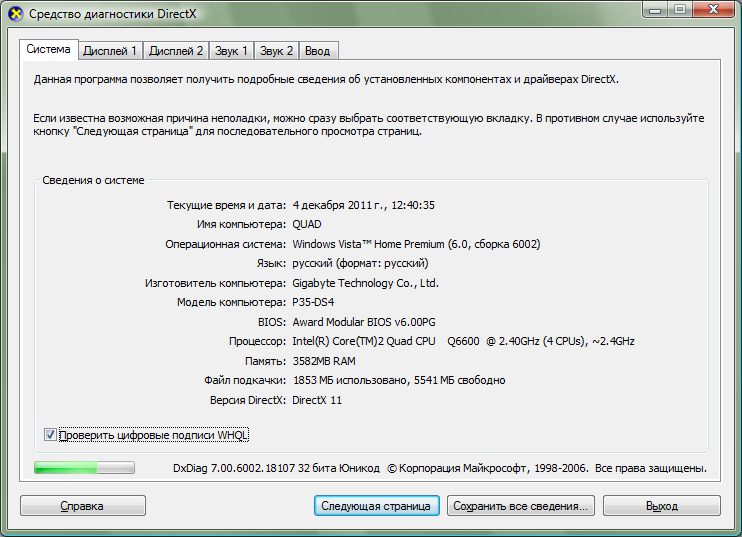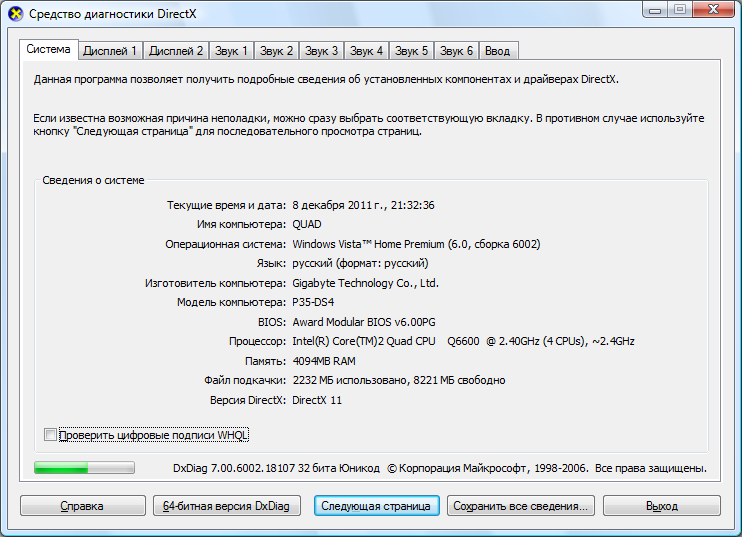Как из 32-битной операционной системы сделать 64-битную
Разрядность операционной системы — это довольно важный аспект, который обязательно необходимо учитывать, ведь он существенным образом влияет на то, как на вашем компьютере будут работать те или иные игры и программы. Но что, если вам не подходит текущая разрядность Windows? Можно ли как-то поменять её? Ответ – нет, 32-битную систему превратить в 64-битную нельзя никаким способом, кроме переустановки. Это единственный вариант и именно о нём пойдёт речь дальше. Никаких скрытых настроек или обновлений, которые повысят разрядность Windows, не существует, ведь это совершенно разная архитектура.
32-битные системы, как правило, установлены на более слабых компьютерах с небольшим объёмом оперативной памяти, так как при такой разрядности ОС не будет «видеть» более 3,5 гигабайт ОЗУ. А это может оказаться критичным для поклонников компьютерных игр и различного мощного софта. Допустим, на вашем ПК объём ОЗУ 6 гигабайт, но у вас установлена Windows x32. В таком случае система будет воспринимать только 3,5 ГБ, а остальных 2,5 будто бы не существует. Разумеется, оставлять всё как есть не имеет смысла и нужно исправлять подобную ошибку. Подробнее о том, как это сделать далее в статье.
Конечно, нет:) Потребуется только переустановка новой версии ОС
Сделать из 32-битной системы 64-битную можно и нужно, но только в том случае, если ваш процессор поддерживает более высокую разрядность – как правило, процессоры, выпущенные за последний десяток лет, являются 64 — битными.
Также стоит отметить, что такой переход будет целесообразным, если объём памяти на оперативном запоминающем устройстве ПК 4 ГБ и больше. Кроме того, некоторые версии популярных программ просто не имеют 32-битной версии, например, Фотошоп. Они могут работать только на 64-битной системе, и таких программ становится всё больше, в том числе игр. Это тоже серьёзный аргумент для смены системы.
Помимо всего прочего, существует проблема с драйверами для старых ПК, особенно ноутбуков. Так как вам придётся скачивать и устанавливать специальные драйверы именно под 64-битную версию. В противном случае работа некоторых устройств, служб и других элементов ПК может быть нарушена. Отсутствие драйверов может стать непреодолимым препятствием, но так случается только на очень старых ПК.
Теперь перейдём непосредственно к тому, как это сделать.
- Сперва необходимо убедиться, что ваш процессор поддерживает разрядность x64. Для этого скачайте и установите специальную программу CPU-Z или AIDA. С её помощью вы получите всю нужную информацию о модели и параметрах ЦП.
- Если всё нормально и процессор поддерживает более высокую разрядность, скопируйте все важные данные с жёсткого диска или раздела, куда будет устанавливаться система, на другой носитель, поскольку при переходе вы потеряете все файлы. Если на винчестере есть другой раздел, можно скопировать данные туда.
- Следующий шаг — заблаговременно скачать драйверы под 64-битную версию для каждого устройства и контроллера, а затем записать их на флешку или диск. Иногда в наличии имеется комплектный диск – тогда полезно посмотреть, имеются ли там драйвера для нужной 64-битной системы. Часто выручают драйвер-паки, которые автоматически могут определять устройства и устанавливать необходимые драйвера.
- Вставьте в компьютер оптический диск либо USB-накопитель с операционной системой. Обратите внимание, что устанавливаемая операционная система Windows должна быть версии x64.
- Выберите «Установить», отметьте пункт «Я принимаю условия лицензионного соглашения», после этого нажмите «Далее». Перейдите в раздел «Дополнительно» и укажите ту область жёсткого диска, на которой хранится текущая версия Windows.
- Кликните по пункту «Параметры жёсткого диска (дополнительно)», а затем нажмите кнопку «Форматировать».
- После того как процесс форматирования будет завершён, останется ввести имя ПК, имя пользователя, установить пароль (в случае надобности).
- Далее нужно ввести ключ продукта.
- Теперь, когда перед вами новая операционная система, необходимо установить драйвера версии x64. Посмотреть устройства, которые перестали функционировать после изменения разрядности, можно в Диспетчере устройств. Чтобы перейти к окну этой утилиты, кликните правой кнопкой мыши по ярлыку «Мой компьютер», выберите пункт «Управление». Затем в меню слева выберите «Диспетчер устройств». После того как перед вами появится список, вы можете нажимать на нужный пункт и видеть для какого именно компонента следует переустановить драйвера (соответствующий пункт списка будет отмечен предупреждающим жёлтым знаком «!»)
После выполнения всех этих действий переход на 64-битную версию можно считать завершённым. К сожалению, переустановка системы является единственным способом сменить Windows x32 на версию x64. Других вариантов нет и быть не может, поскольку невозможно провести столь глобальные изменения в самой системе, сохранив её.
Теперь вы знаете, что 32-битную систему возможно сделать 64-битной и знаете, как именно это сделать. Разумеется, придётся потратить время, но переход на Windows более высокой разрядности даст вам несколько преимуществ, которые однозначно стоят потраченного времени и усилий.
Однако помните, что параметры и настройки старой системы не перенесутся в новую – она будет совершенно новой и чистой. Перед этим вы можете лишь вручную скопировать свои файлы – фотографии, музыку, видео, с системного диска на другой раздел, на флешку или внешний винчестер. Тогда они не потеряются при форматировании системного раздела. Многие создают папки в «Документах» или на рабочем столе – скопируйте оттуда свои файлы, чтобы не потерять их безвозвратно.
После переустановки системы нужно будет сначала установить все драйвера, теперь уже в 64-битной версии, а затем заново переустановить все необходимые программы.
Пишите в комментариях помогла ли вам эта статья и делитесь с другими пользователями информацией о том, получилось ли у вас перейти с одной разрядности на другую и в чём плюсы и минусы именно для вас.
Как перейти с 32-битной на 64-битную Windows 7 или 10
Автор: admin · Апрель 4, 2018
Все современные компьютеры, без исключений, поддерживают 64 битную разрядную систему. Благодаря стремительному развитию технологий, 32 битная архитектура уходит в историю. У обычного пользователя, по различным причинам может возникнуть вопрос, как перейти с 32 на 64 в Windows 7 или 10. Давайте разбираться вместе.
Различия 32 (х86) и 64 (х64) битной системы
Первой операционной системой, которая начала поддерживать обе разрядности стала Windows xp Professional x64, до нее выпускались только 32 разрядные. ОС 64 битная легко справляется с большими объемами вычислений за меньшее время, чем ее предшественник, также возможна работа сразу нескольких программ одновременно. Кроме более высокой производительности, 64 битная система позволяет использовать более 4 ГБ оперативной памяти (до 192 ГБ), 32 битная ОС ограничена 3 ГБ памяти, даже при наличии оборудования объемом 8 ГБ.
Большинство современных программ, выпускается двух типов, и поддерживаются 32 битной ОС, кроме тех которые предназначены для работы с 64 битной архитектурой. Поэтому чтобы испытать все достоинства современных игр и приложений, если позволяет мощность процессора и наличие оперативной памяти от 4гб, стоит незамедлительно переходить на 64 разрядную ОС.
Что необходимо для перехода с 32 bit на 64 bit
Перед переходом на новую систему, необходимо определить возможности центрального процессора, или его разрядность. Для не опытного пользователя это может оказаться достаточно сложным. Существует несколько универсальных способов, которые подойдут для всех версий операционных систем:
Командная строка. Нажимаем комбинацию клавиш Win + R, в окне вводим cmd, и нажимаем Enter.
В появившейся консоли необходимо ввести команду systeminfo, подтверждаем Enter. Если все сделано правильно, появится окно с подробной информацией о ПК.
Программа AIDA64, создана для мониторинга всех показателей системы, лицензия платная, но имеет пробный период. Устанавливаем приложение, заходим в системную плату.
Далее приходим в раздел ЦП и ищем пункт набор инструкций. Цифры х86 означают, что процессор поддерживает только 32 битную архитектуру. Значение х86, х86-64 соответственно 64 битную.
При помощи программы CPU-Z можно узнать параметры видеокарты и процессора. После установки необходимо запустить приложение, на главной странице в строке набор инструкций, будет указана вся необходимая информация о процессоре.
Как сделать 64-битную систему из 32-битной Windows
Для смены разрядности придется переустанавливать всю систему. Порядок действий:
- Купить или скачать Windows 64 бит;
- Записать образ системы на диск или создать загрузочную флэшку (если просто скинуть файл, она работать не будет!);
- Зайти в меню BIOS (на всех моделях осуществляется по разному) и выбрать необходимый способ загрузки носителя;
- Запустить установку, выбрав необходимые конфигурации;
- Установить драйвера и обновить систему.
Подробную инструкцию смотрите на видео ниже.
Преимущества 64 битной системы
Преимущества системы очевидны, благодаря своей способности к обработке огромных потоков данных. В связи с быстрым развитием современных игр, с высоким потреблением ресурсов, потолок максимальной оперативной памяти достиг на сегодняшний день 190 Гб. Универсальность системы позволяет использовать драйвера и приложения, предназначенные для 32 битных систем. Также, перед тем как переходить на более мощную систему, обладателям старого оборудования стоит задуматься. Даже если сам процессор поддерживает технологию 64 битной архитектуры, система будет работать медленно, из-за большого потребления ресурсов устаревшего железа.
Переход с 32-битной на 64-битную ОС или проблема четвертого гигабайта
Здравствуйте, уважаемые читатели блога APavlov.ru. Из этой статьи вы узнаете, в чем разница между 32- и 64-битными версиями ОС (Windows), узнаете как и зачем надо переходить с 32-битной на 64-битную ОС, где взять дистрибутив 64-битной системы и многое другое.
Кроме того, в конце статьи вы найдете список наиболее частых вопросов, возникающих у пользователей при переходе на 64-битную версию Windows. Разумеется, с ответами на них!

В чем смысл 64-битных операционных систем?
Начнем с долгой предыстории. Откуда вообще взялись 64-битные операционные системы и зачем они нужны? Когда-то, по компьютерным меркам — давным-давно, мы с вами в первый раз услышали незнакомое словосочетание «процессор с 64-битной архитектурой» (да поможет вам Википедия, если вы совсем не знаете, что это такое). Долгое время мы пользовались процессорами с 32-битной архитектурой, поэтому страсти вокруг такого события разыгрались нешуточные, но улеглись они довольно быстро. И не удивительно — рядовому пользователю от появления 64-битной архитектуры не становилось ни тепло, ни холодно. Ведь для того, чтобы эту самую архитектуру задействовать — необходимо поставить специальную, 64-битную версию операционной системы. Да и задач, которые выполнялись бы быстрее благодаря этим шестидесяти четырем битам, у домашних пользователей практически не было. Да и сейчас, пожалуй, нет.
Поэтому о «64-битности» все довольно быстро забыли, а она продолжала себе существовать на грани нашего внимания, в прайс-листах компьютерных фирм, где отмечалось ее наличие или отсутствие в том или ином процессоре или поддержка программным обеспечением.
Однако некоторое время спустя интерес к 64-битным версиям ОС стал резко нарастать. Почему бы это? Неужели, наконец, появилась какая-то бытовая задача, для которой потребовалось задействовать новую архитектуру?
И да, и нет. Появлялось ограничение. Хотя появилось — это не правильно сказано. Существовало оно очень давно, просто мы с ним, наконец, столкнулись. И ограничение это касается аппаратной конфигурации компьютера. А точнее — оперативной памяти.
Вот вам цитата из все той же Википедии:
Оперативная память (англ. Random Access Memory, память с произвольным доступом) — энергозависимая часть системы компьютерной памяти, в которой временно хранятся данные и команды, необходимые процессору для выполнения им операции. Обязательным условием является адресуемость (каждое машинное слово имеет индивидуальный адрес) памяти.
Для нас с вами здесь ключевое слово — адресуемость. Это означает, что каждая ячейка оперативной памяти имеет свой уникальный идентификатор, называемый адресом. Назначением этих адресов занимается процессор. И горькая правда заключается в том, что работая в 32-битном режиме, процессор не может адресовать более 4 гигабайт оперативной памяти.
А если учесть, что некоторая часть адресного пространства резервируется для установленного в системе оборудования, то в итоге мы получаем, то, что получаем: даже если в системе установлено 4 (6, 8 или еще больше — не важно) гигабайт оперативной памяти, использовать она будет 3 — 3,5 гигабайта, и никак не больше.
Ну и наконец — если у вас 64-битный процессор, но установлена 32-битная ОС, то работать он будет в 32-битном режиме, со всеми вытекающими.
Если вам интересно подробнее узнать, почему так происходит, почитайте здесь http://ru.wikipedia.org/wiki/X86 и здесь http://www.ixbt.com/soft/windows-4gb.shtml.
Мы же перейдем от теории к практике, а именно, что же будет если установить более трех гигабайт оперативной памяти? И как перейти на 64-битную ОС? Рассмотрим этот процесс на примере операционной системы Windows Vista. Однако, все приведенные ниже рекомендации справедливы и для Windows 7, 8, 10.
В сети на эту тему написано много всего. Очень часто проскакивает отрывочная информация о том, что установив на свою 32-битную систему некое волшебное обновление или патч, вы добьетесь того, что она будет использовать более четырех гигабайт ОЗУ. К сожалению, это не так. Такая путаница связана с тем, что после установки некоторых обновлений ряд операционных систем начинают корректно распознавать количество установленной памяти, но использовать они все равно смогут не более
Это наглядно можно увидеть на скриншотах ниже, которые были сделаны на машине с установленной 32-битной Windows Vista и 4-мя гигабайтами «оперативки».
Итак, окно информации о системе рапортует о наличии 4 гигабайт памяти. А что будет, если копнуть чуть глубже?
Диспетчер задач и средство диагностики DirectX (dxdiag) выдают более правдивую информацию — используется всего 3582 мегабайта.
Итак, для того, чтобы использовать всю установленную память, нам потребуется задействовать 64-битную составляющую нашего процессора, а сделать это можно только установив 64-битную операционную систему.
Прежде чем переходить к описанию некоторых нюансов этого процесса, я хочу сделать ряд уточнений:
Итак, во-первых — повторюсь, заставить 32-битную ОС использовать большее количество памяти невозможно. Мы не берем в расчет серверные системы, где некоторые механизмы для этого существуют. Даже если вы прочли о PAE, и волшебных патчах, это ничего не изменит;
Во-вторых — как либо задействовать неиспользуемую часть памяти, которая имеется сверх доступной, в 32-битной ОС нельзя. По крайней мере, я таких способов и рецептов не нашел;
В-третьих — для того, чтобы установить 64-битную ОС, нужен процессор соответствующей архитектуры. Практически все процессоры, имеющиеся на рынке сегодня, — 64-битные. Однако, если вы обладатель пожилого компьютера, имеет смысл убедится в том, что ваш «камушек» поддерживает набор инструкций AMD64 (для процессоров AMD) или EM64T (для Intel);
Наконец последнее. Если выяснится, что необходимыми наборами инструкций ваш процессор не снабжен — нет никакого смысла ставить 64-битную ОС. Она просто не будет работать.
Где взять 64-битную копию Windows и как ее установить?
Тут все гораздо проще. Всего есть два варианта развития событий — если у вас вообще нет никакого дистрибутива (например, собираете новый компьютер) — то его надо просто купить, причем сразу 64-битный.
Есть и другой вариант, и это — именно мой случай. Давным-давно я купил коробочную версию Windows Vista Home Premium, которой и пользовался до недавнего времени. Так уж сложилось, что у меня было 2 гигабайта «оперативки», и расширить ее все не доходили руки. Ну а не давно, оказавшись по случаю рядом с одним из магазинов, торгующих комплектующими, я решил прикупить еще памяти, благо стоит она сейчас не дорого. Так гигабайтов стало четыре.
Убедившись лично в том, что все их система задействовать не сможет (скриншоты — выше), я сдал думать думушку — где мне взять 64-битную «винду». Денег было катастрофически жалко, а «пиратками» я не пользуюсь уже давно, и связываться с ними не желаю. Вот тут-то меня и осенила замечательная мысль. Ведь я уже являюсь обладателем лицензии на Windows Vista, только на 32-битную — означает ли это, что 64-битную систему надо покупать отдельно? Может быть — нет?
К гуглу я обращаться не стал, ведь мы не ищем легких путей? Вместо этого я отправил письмо прямо в Microsoft и попросил разъяснений. Ответ не заставил себя долго ждать (реально — ответили очень быстро) и развеял все мои сомнения. Вот он:
Лицензия на Windows Vista Home Premium позволяет использовать как 32 разрядную версию, так и 64 разрядную. Ключ привязки к битности не имеет.
Получить дистрибутив от 64 разрядной Windows Vista Home Premium Вы можете через специальную службу Windows Vista Alternate Media Ordering Support, которая предоставляет поддержку в случае заказа 64bit носителя или CD-диска Windows Vista. Направляю Вам ее адрес электронной почты: vista-am@msdirectservices.com
Обратите внимание — на Windows 7 это тоже распространяется. И на Windows 8. Существуют некоторые лицензионные тонкости в процессе обновления до Windows 8 с более ранних версий, в остальном же, все написанное выше справедливо и для «восьмерки».
Последним советом я, правда, пренебрег — мне хотелось 64-битную систему уже сейчас, поэтому слово «заказ» несколько не состыковывалось с моими намерениями. Я стал думать, где взять диск. Задачу сильно облегчил тот факт, что диски, которые распространяет Microsoft, содержат все варианты ОС (Vista или Windows 7), и какой из них будет установлен — зависит только от ключа.
Довольно быстро нашелся знакомый, который и передал в мое распоряжение диск, содержащий 64-битный дистрибутив. Ключ, который я использовал для 32-битной версии подошел, установка и последующая активация также прошли без проблем, и я стал обладателем Windows Vista Home Premium 64x, даже несмотря на то, что на диске была обозначена версия Ultimate. Конечно, первое, что я сделал — проверил как дела с памятью.
Есть ли отличия в работе 32- и 64-битных версий Windows?
С точки зрения пользователя — практически нет. Но, все-таки, опишу пару тонких моментов. И первый из них — драйверы.
Драйверы для всех ваших устройств потребуются особые — специальные, для 64-битных ОС. Поэтому, если вы являетесь счастливым обладателем какого-нибудь раритетного девайса — лучше заранее поинтересуйтесь наличием 64-битных драйверов для него.
Второй тонкий момент — это программы. Обратите внимание, что многие из них имеют специальные версии для 64-битных систем. В этом случае лучше использовать именно их, так как вызвано наличие таких версий, как правило, тем, что 32-битные версии в 64-битных ОС не работают. Если же у интересующей вас программы версия существует только одна, и для «скольких битов» в ней не прописано — ставьте ее не задумываясь.
В моем случае «специальные» версии нашлись у антивируса (Microsoft Security Essentials), брандмауэра (Agnitum Outpost Firewall) и архиватора (7-zip). Все остальные программы я устанавливал из тех же дистрибутивов, которые использовал в 32-битной «винде», и среди них попалась только одна (а установлено было много всего), которая не захотела работать корректно. К счастью, я довольно быстро нашел аналог, который нормально «пошел» и на 64-х битах. Так что страшилки о том, что «там все глючит и ничего не работает», которые можно запросто увидеть в сети, практически беспочвенны.
В конце остается вопрос — а как быть владельцам ноутбуков, которые продаются с уже пердустановленной системой? Ведь 25-значный ключ продукта, напечатанный на наклейке, которая, как правило, имеется на днище ноутбука — не подходит. Если это именно ваш случай — обратитесь к статье: избавляемся от OEM-дистрибутива Windows на ноутбуке сохраняя активацию.
Вот и все. Удачи вам в переходе на 64-битную ОС. Я буду рад, если мой опыт окажется Вам полезным 😉
ЧаВо по теме перехода на 64-битную ОС
Память, связка ОС \ процессор:
- Какой максимальный объем оперативной памяти может использовать 32-битная ОС? От 3 до 3.5 гигабайт в зависимости от конкретной ситуации.
- Может ли 32-битная ОС использовать более 3.5 гигабайт оперативной памяти? Нет.
- Если в системе установлено больше 3.5 гигабайт оперативной памяти и 32-битная ОС, можно ли как-то задействовать неиспользуемую ОС память? Нет.
- Может ли 32-битная ОС работать на 64-битном процессоре? Да.
- Может ли 64-битная ОС работать на 32-битном процессоре? Нет.
- Требуется ли специальный дистрибутив для установки 64-битной ос? Требуется специальный 64-битный дистрибутив.
- Где взять 64-битный дистрибутив? Надо ли его покупать? Если у вас есть лицензионный дистрибутив 32-битной Windows Vista или 7, достаточно просто достать (скачать, заказать в Microsoft) 64-битный дистрибутив. При установке используйте тот же ключ, что и при установке 32-битной версии.
- У меня есть два диска, содержащие 32-битный и 64-битный дистрибутив. Могу ли я установить на один компьютер 32-битный дистрибутив, а на другой 64-битный? Лицензионным соглашением это запрещено. Практически системы установятся, но наверняка возникнут проблемы с активацией.
- У меня установлена 32-битная ОС, можно ее как-то обновить до 64-битной или надо устанавливать заново с нуля? Только с нуля.
- Можно ли использовать в 64-битной ОС те же драйверы, что и в 32-битной? Нет, нельзя, нужны специальные драйверы для 64-битной ОС.
- Можно ли в 64-битной ОС использовать программы для 32-битной? Можно. Если у программы нет специальной версии для 64-битных ОС, можно использовать 32-битную версию. Если специальная версия есть, лучше использовать ее.
- Будут ли работать программы для 64-битной ОС в 32-битной (в т. ч. с 64-битный процессором)? Не будут.
- Много ли программ не работают в 64-битных ОС? Сравнительно немного.
- У меня на ноутбуке предустановлена 32-битная версия ОС, хочу перейти на 64-битную — покупать новый дистрибутив?Прочтите об избавлении от OEM-дистрибутива с сохранением активации.
- Большой ли прирост производительности дает переход на 64-битную ОС? В большинстве «повседневных» приложений — никакого. Для домашних пользователей основное преимущество 64-битной ос — в возможности использовать боле 3.5 гигабайт оперативной памяти.
Кажется все. У вас есть еще вопросы? Пишите в комментариях, постараюсь помочь!